告别极品五笔,轻松卸载不再烦恼
当我们发现极品五笔不再符合自己的使用需求,或者想要更换其他输入法时,如何将其彻底卸载就成了一个问题,别担心,下面我将为您详细介绍极品五笔的卸载方法,让您轻松摆脱它。
卸载极品五笔的方法并不复杂,我们可以通过系统自带的控制面板来进行操作,在 Windows 操作系统中,点击“开始”菜单,然后在搜索框中输入“控制面板”,打开控制面板后,找到“程序和功能”选项,在这个列表中,您可以查找“极品五笔”相关的程序,选中它,然后点击上方的“卸载”按钮,系统会弹出一个确认窗口,再次点击“卸载”,就会开始卸载极品五笔的进程。
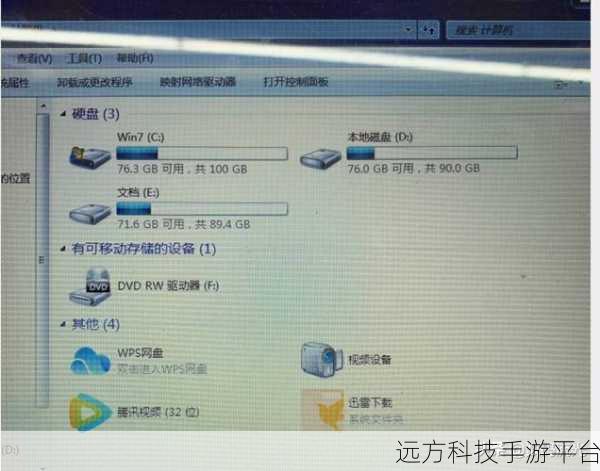
如果在控制面板中没有找到极品五笔的卸载选项,我们还可以尝试在极品五笔的安装目录中寻找卸载程序,通常情况下,您可以在安装极品五笔时所选择的安装路径中找到一个名为“uninstall.exe”或者“uninst.exe”的文件,双击运行这个文件,也能够启动卸载程序。
由于某些原因,可能会出现卸载不完全的情况,部分文件残留或者注册表信息没有清理干净,这时候,我们可以借助一些系统清理工具来帮忙,这些工具能够扫描系统中的残留文件和注册表项,并进行清理,以确保极品五笔被完全卸载。
在卸载极品五笔的过程中,您可能会遇到一些提示或者警告信息,请不要慌张,仔细阅读这些信息,根据提示进行操作,如果您不确定某些选项的含义,建议您保持默认设置,以免造成不必要的麻烦。
为了让您更好地理解卸载的过程,我们来假设一个场景,比如说,您正在使用 Windows 10 系统,想要卸载之前安装的极品五笔输入法,您按照上述步骤打开控制面板,找到了极品五笔程序并点击卸载,在卸载过程中,系统提示您是否保留用户数据,您根据自己的需求进行选择,如果您确定不再使用极品五笔,并且不需要保留相关数据,就可以选择不保留,以便更彻底地卸载。
除了上述常规的卸载方法,还有一些小技巧可以帮助您更顺利地完成卸载,在卸载之前,关闭所有正在运行的与极品五笔相关的程序和进程,这样可以避免在卸载过程中出现冲突和错误。
相关问答:
1、卸载极品五笔后,之前的输入习惯设置会保留吗?
卸载极品五笔后,之前在该输入法中的输入习惯设置不会保留。
2、卸载极品五笔会不会影响其他输入法的使用?
正常情况下,卸载极品五笔不会对其他输入法的使用造成影响。
3、万一卸载极品五笔出现问题怎么办?
如果在卸载过程中出现问题,您可以尝试重新启动计算机,然后再次进行卸载操作,如果问题仍然存在,可以联系相关技术支持人员寻求帮助。